
手動で点を指定してポリゴンを作成するには、四角ポリゴン描画ツール(Quad Draw)を使用します。これらのオプションを使用して、四角ポリゴン描画ツール(Quad Draw Tool)を使用したときの動作を設定します。モデリング ツールキット(Modeling Toolkit)でを選択するか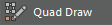 をクリックする、または任意のコンポーネント マーキング メニューからツールを選択すると、次のオプションがモデリング ツールキット(Modeling Toolkit)内に表示されます。このツールを使用する方法については、「四角ポリゴン描画(Quad Draw)を使用してポリゴンを作成する」を参照してください。
をクリックする、または任意のコンポーネント マーキング メニューからツールを選択すると、次のオプションがモデリング ツールキット(Modeling Toolkit)内に表示されます。このツールを使用する方法については、「四角ポリゴン描画(Quad Draw)を使用してポリゴンを作成する」を参照してください。
- 追加メッシュをオーバーレイ(Overlay Append Mesh)
-
オンにすると、四角ポリゴン描画(Quad Draw)ツールで作成された新しいトポロジが、リファレンス サーフェスにオーバーレイします。新しいトポロジのエッジはリファレンス サーフェスのワイヤフレームよりも太いため、2 つのメッシュを簡単に区別できます。カラー サンプルをクリックして、エッジのカラーを変更することができます。
- 自動連結(Auto-weld)
-
オン(既定)にすると、四角ポリゴン描画(Quad Draw)ツールが隣接する頂点とエッジを自動的に縫合します。自動連結(Auto-weld)は延長(Extend)ツールおよび四角ポリゴン描画(Quad Draw)の微調整モードとともに使用することで新しいトポロジ上でコンポーネントのオーバーラップを回避することができます。
縫合操作の許容値を設定するには、スライダを調整します。たとえば、自動連結(Auto-weld)の許容値が 10 に設定される場合、離れている距離が 10 ピクセル以下のコンポーネントはマージされます。四角ポリゴン描画(Quad Draw)ツールのマーキング メニューで自動連結(Auto-weld)を切り替えることもできます。
重要: ソフト選択が有効になっている場合、自動連結(Auto-weld)の効果はありません。 - バックフェースにスナップ(Snap to Backfaces)
-

オンにすると、クワッド描画(Quad Draw)ツールによって、前面と後面(方向反転)の両方にドットが描かれます。
- リラックス(Relax)
-
サーフェス上の頂点間の間隔を均等にすることができ、クワッド描画(Quad Draw)ツールを使用して作成する新しいトポロジをクリーンアップします。サーフェス全体をスムーズ化するか、メッシュのセクションでリラックス操作をフォーカスすることができます。「クワッド描画(Quad Draw)を使用して頂点をリラックスする」を参照してください。
次のオプションでは頂点をロックすることができるため、境界頂点や内部頂点に対するリラックス操作を制限することができます。
ヒント: また、次のオプションは四角ポリゴン描画(Quad Draw)ツールのマーキング メニューから選択することもできます。
- 自動ロック(Auto-Lock)
- (既定)ロックする頂点(内部頂点または境界頂点)を決定するには、カーソルの位置を使用します。境界頂点のリラックスを開始すると、リラックス ブラシが自動的に内部頂点をロックします。内部頂点のリラックスを開始すると、リラックス ブラシが自動的に境界頂点をロックします。
- 内部頂点(Interior vertices)
- 境界頂点をロックして、内部頂点をリラックスしている間、境界頂点が同じ位置に維持されるようにします。
- 境界頂点(Border vertices)
- 内部頂点をロックして、境界頂点をリラックスしている間、内部頂点が同じ位置に維持されるようにします。
連続した境界エッジの一部である頂点だけを同時にリラックスできます。
注: 境界頂点(Border vertices)またはすべての頂点(All vertices)が有効になっている場合に、境界をリラックスできます。境界頂点(Border vertices)は境界頂点のウェイトを平均化するだけなので、わずかに異なる結果が生成されます。 - すべての頂点(All vertices)
- リラックス ブラシはすべての頂点に影響を及ぼします。
- 延長(Extend)
-
メッシュのエッジを延長して、新しいポリゴンを作成することができます。「四角ポリゴン描画(Quad Draw)を使用してエッジを延長する」を参照してください。
ヒント: クアッド描画(Quad Draw)ツールをアクティブにしている場合は、クワッド描画(Quad Draw)ツール マーキング メニューから次のオプションを[Ctrl]と[Shift]キーを押しながら右クリックして選択することができます。
- エッジ(Edge)
- (既定)メッシュの単一エッジを延長します。
ヒント: エッジ(Edge) を選択すると、頂点をドラッグして新しいポリゴンを作成することもできます。
- ループ(Loop)
- メッシュのエッジ ループを延長します。
- 境界(Border)
- メッシュの境界を延長します。
- クワッド ストリップの幅(Quad Strip Width)
-
クワッド ストリップの幅を設定します。「クワッド描画(Quad Draw)を使用してクワッド ストリップを作成する」を参照して下さい。
